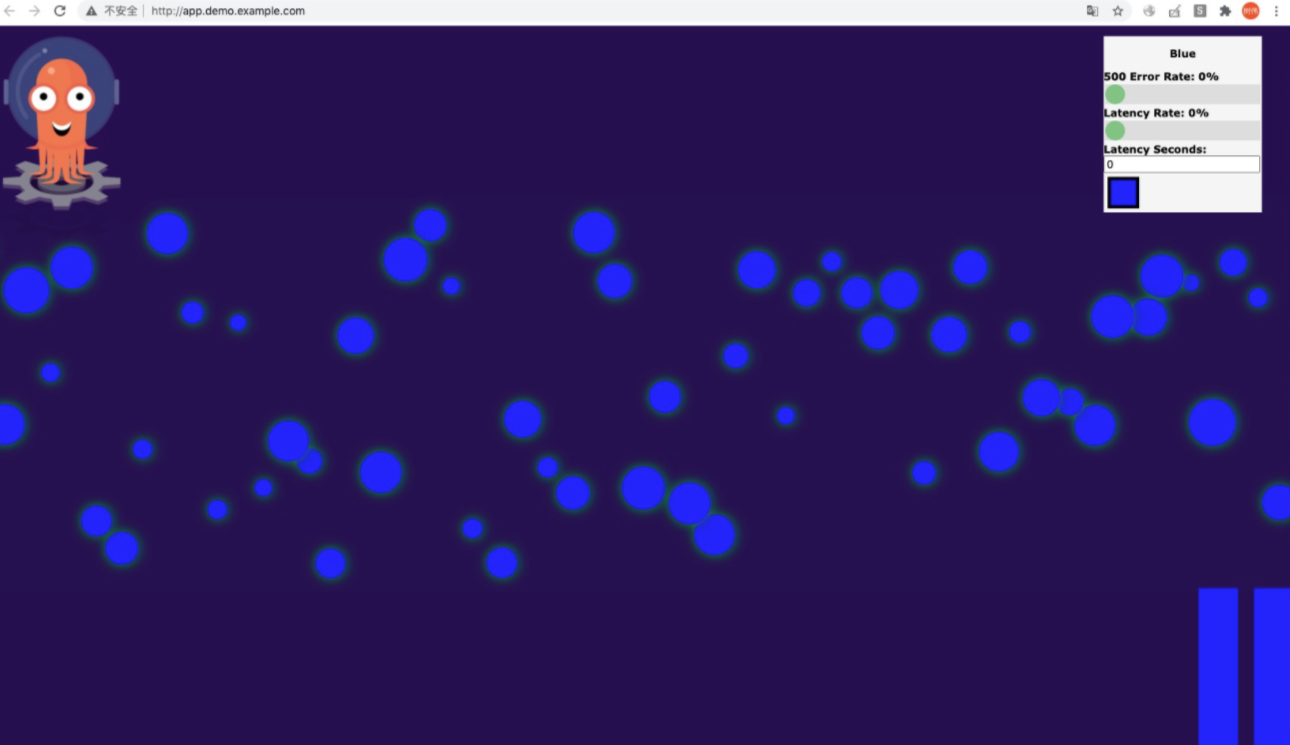应用中心触发器可以帮助您完成远程触发应用部署或重新部署操作。本文介绍如何使用触发器自动更新应用。
背景信息
本文以提前创建的Red版本的Demo应用为例,将应用的镜像由Red版本修改为Blue版本,然后通过触发器更新应用。最后通过浏览器访问应用,验证使用触发器自动更新应用是否成功。如果应用页面由红色变为蓝色,说明应用镜像由Red版本更新为Blue版本,使用触发器自动更新应用成功。
更新编排模板
- 登录容器服务管理控制台。
- 在控制台左侧导航栏中,选择。
- 在模板列表页面单击demo应用的编排模板下的详情。
- 将模板中的镜像地址改为
registry.cn-hangzhou.aliyuncs.com/acs/rollouts-demo:blue,然后单击保存。
更新应用
- 登录容器服务管理控制台。
- 在控制台左侧导航栏中,选择。
- 在应用中心页面单击目标应用的操作列的详情。
- 在应用详情页面单击触发器。
- 在触发器面板单击创建,然后单击复制,复制触发器URL。
- 执行以下命令,触发应用自动部署。
curl <触发器URL>
预期输出:
{"code":"200","message":"","requestId":"c811998e-3dda-405c-9564-68726342****"}
结果验证
- 获取应用的端点。
- 登录容器服务管理控制台。
- 在控制台左侧导航栏中,单击集群。
- 在集群列表页面中,单击目标集群名称或者目标集群右侧操作列下的详情。
- 在集群管理页左侧导航栏中,选择。
- 在路由页面查看demo的端点。
- 在hosts文件输入以下内容。
<端点> app.demo.example.com
- 在浏览器中访问app.demo.example.com 。
浏览器显示以下页面,说明应用已由Red版本更新为Blue版本。